轻松配置XP系统,助您畅享安全加速的VPN上网体验。只需简单设置,即可享受高速、稳定的网络连接,保障您的隐私与信息安全。
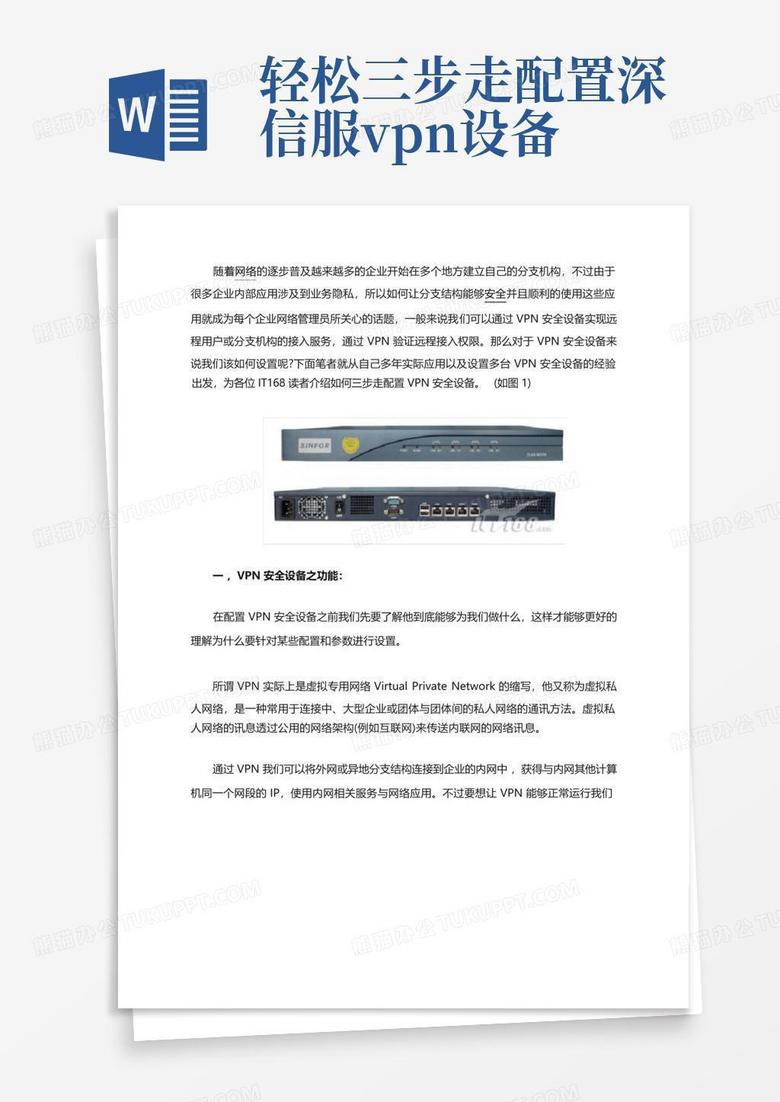
VPN概述
<img src="https://le-tsvpn.com/zb_users/upload/2024/11/20241104212838173072691886418.jpeg" alt="VPN概述图">
<figcaption>VPN技术示意图</figcaption>
VPN,全称为虚拟专用网络,它通过高级加密技术,在用户的电脑与远程服务器之间构建一条加密的隧道,确保远程数据传输的安全,使用VPN,用户能够隐藏其真实的IP地址,有效抵御黑客的攻击和隐私泄露的风险,同时也能突破地理限制,畅游国际互联网。
Windows XP添加VPN连接的详细步骤
1、打开控制面板
在Windows XP系统中,点击“开始”按钮,选择“控制面板”,并双击“网络连接”。
2、创建新的连接
在网络连接窗口中,点击左侧的“创建一个新的连接”,进入“新建连接向导”。
3、选择连接类型
在向导中,选择“连接到我的工作场所的网络”,然后点击“下一步”。
4、选择连接方式
在下一个界面中,选择“通过Internet连接到我的工作场所的网络”,继续点击“下一步”。
5、输入VPN服务器地址
在“请输入您的Internet连接信息”界面,输入VPN服务器的地址(yourvpnserver.com),并输入用户名和密码,确保信息的准确性。
6、完成连接设置
点击“下一步”,为连接命名,我的VPN连接”,然后点击“完成”。
7、测试VPN连接
在网络连接窗口中,找到新创建的VPN连接,右键点击,选择“属性”。
8、设置VPN连接属性
在属性窗口中,切换到“网络”选项卡,选中“Internet协议(TCP/IP)”,并点击“属性”。
9、设置TCP/IP属性
在“Internet协议(TCP/IP)属性”窗口中,选择“自动获得IP地址”和“自动获得DNS服务器地址”。
10、保存并关闭
点击“确定”保存设置,关闭“Internet协议(TCP/IP)属性”和“网络连接属性”窗口。
11、连接VPN
在网络连接窗口中,右键点击“我的VPN连接”,选择“连接”。
按照上述步骤,您便能在Windows XP系统中成功建立VPN连接,使用VPN,您将获得更安全、更稳定的网络体验,在配置过程中,务必确保VPN服务器地址、用户名和密码等信息的准确无误,在使用VPN时,请时刻注意保护个人隐私,防止敏感信息泄露。
未经允许不得转载! 作者:烟雨楼,转载或复制请以超链接形式并注明出处快连vpn。
原文地址:https://le-tsvpn.com/vpnpingce/47978.html发布于:2024-11-11









还没有评论,来说两句吧...